Perlu anda ketahui, satu akun google dapat terhubung di semua produk google, mulai dari gmail, youtube, blogger, google drive, google play dan lain sebagainya.
Maka dari itu, menjaga akun google anda tetap aman merupakan kewajiban anda sebagai pemilik akun. Salah satu langkah pencegahan agar akun google anda tetap aman adalah dengan menambahkan nomor ponsel pada akun google anda.
Terdapat beberapa manfaat yang bisa anda dapat jika menambahkan nomor ponsel pada akun anda, yakno mudahnya melakukan pemulihan akun anda (jika lupa password) atau untuk mengaktifkan fitur verifikasi 2 langkah yang mencegah orang lain untuk login ke akun google anda, bahkan jika mereka tahu alamat email dan password anda (karena mereka juga harus memasukkan kode verifikasi yang dikirim ke nomor ponsel anda).
Cara Menambahkan Nomor Ponsel ke Akun Google
Untuk cara menambahkan nomor ponsel pada akun google cukup mudah. Anda bisa menyimak langkah-langkahnya dibawah ini:
1. Login ke akun google anda melalui link berikut.
2. Masukkan alamat email anda, lalu pilih NEXT.
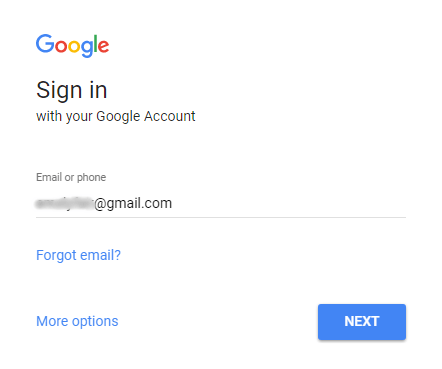
3. Kemudian masukkan password email anda, lalu pilih NEXT lagi.
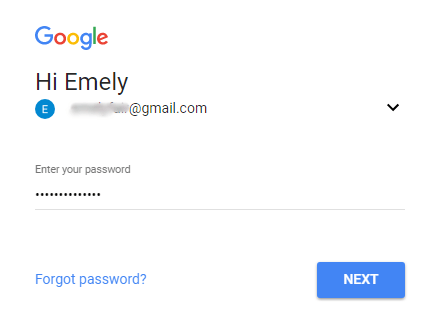
4. Pilih Personal info & privacy.
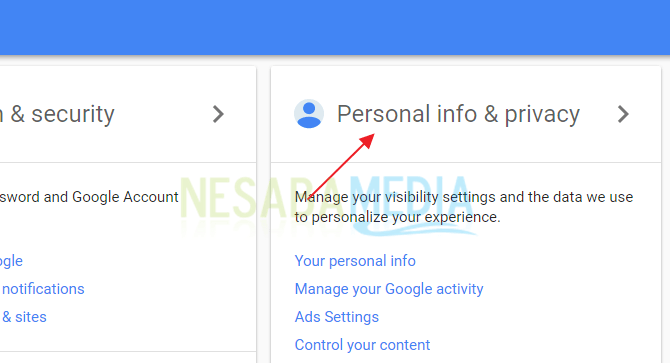
5. Klik “Add a phone number to help….” seperti yang diberi tanda panah.
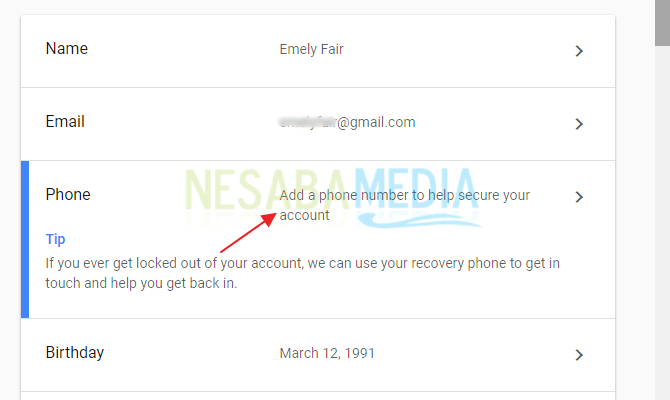
6. Pilih ADD RECOVERY PHONE untuk menambahkan nomor ponsel.
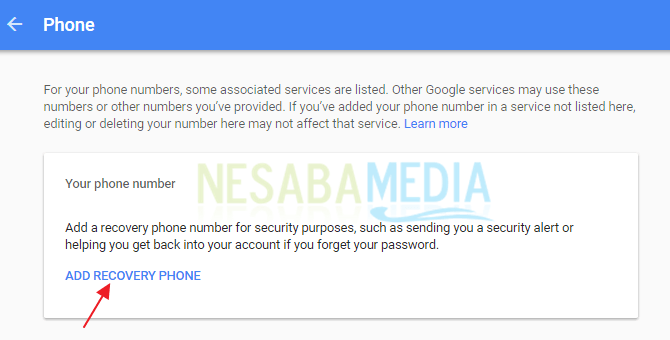
7. Masukkan lagi password email anda kemudian pilih NEXT.
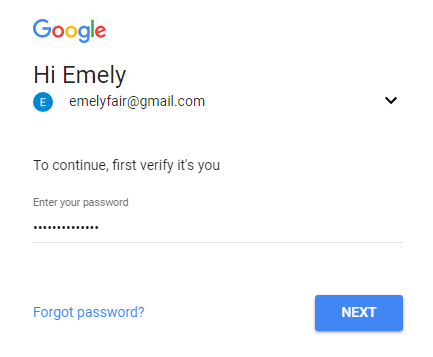
8. Pilih ADD RECOVERY PHONE sekali lagi, nanti akan muncul halaman popup yang menyuruh anda untuk memasukkan nomor ponsel anda. Pastikan nomor ponsel yang anda masukkan benar dan aktif, selanjutnya pilih Verify.
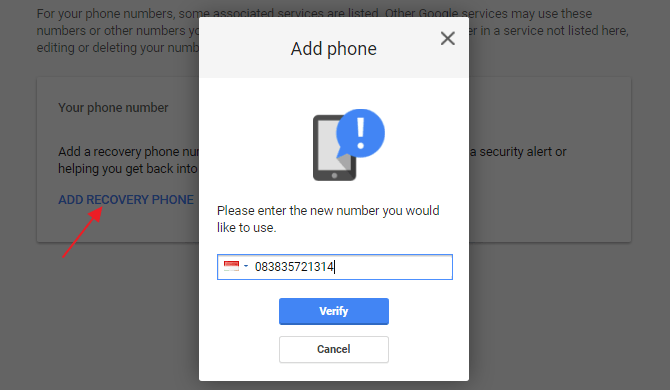
9. Setelah itu pilih Get code. Tim google akan mengirim sms kode verifikasi yang dikirim ke nomor ponsel yang anda masukkan tadi.
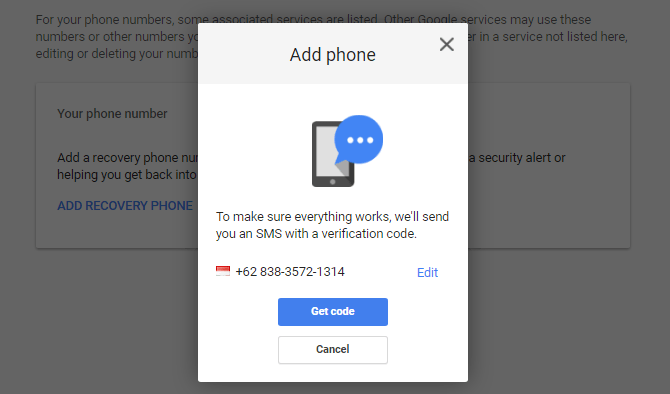
10. Masukkan kode verifikasinya, lalu pilih Verify. Jika dalam 10 menit kode verifikasi belum juga dikirim, pilih Try again > Get code untuk meminta google mengirim ulang kode verifikasinya.
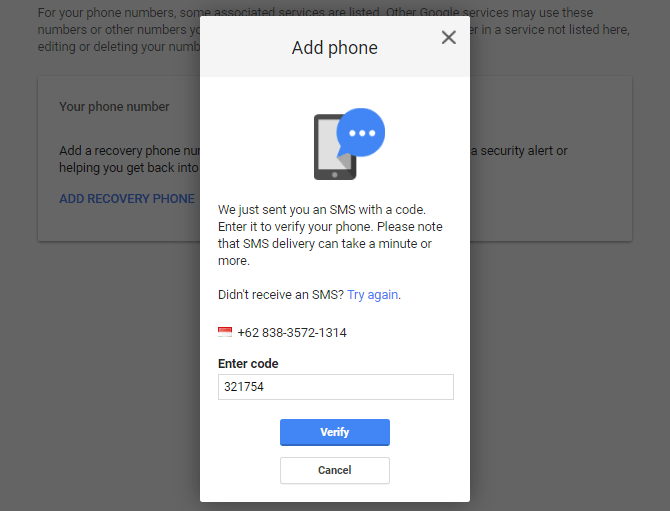
11. Jika anda mendapat halaman popup seperti ini, berarti nomor ponsel anda sudah berhasil ditambahkan. Selanjutnya pilih Continue.
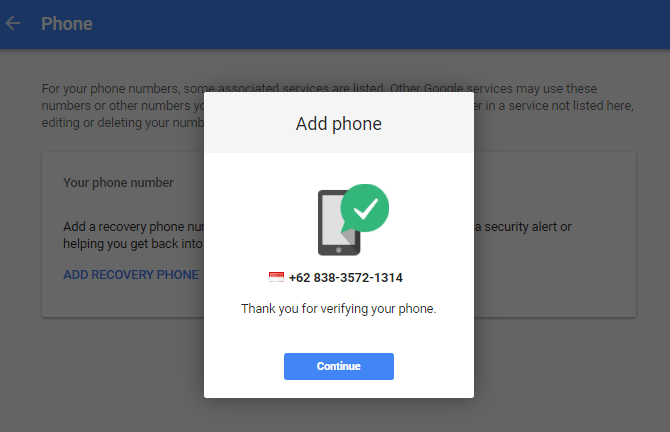
12. Seperti yang anda lihat dibawah, nomor ponsel anda sudah ditambahkan pada akun google anda dan seperti yang saya bilang sebelumnya, anda bisa menggunakannya untuk mereset ulang password google anda (ketika lupa password) atau untuk mengaktifkan verifikasi 2 langkah.
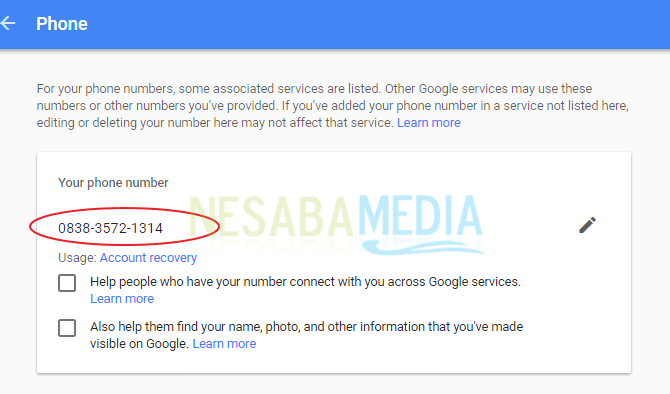
Penutup
Menambahkan nomor ponsel pada akun google anda memang perlu, terlebih lagi jika akun google anda berisi data dan file yang penting. Saya sarankan anda membaca artikel yang pernah saya tulis sebelumnya yakni mengenai bagaimana cara mengamankan akun google anda. Semoga tulisan pendek ini bermanfaat dan sampai jumpa lagi pada artikel berikutnya!
Editor: Muchammad Zakaria
Download berbagai jenis aplikasi terbaru, mulai dari aplikasi windows, android, driver dan sistem operasi secara gratis hanya di Nesabamedia.com:














Terimasih byk atas pencerahanya : smoga google tetap jaya.